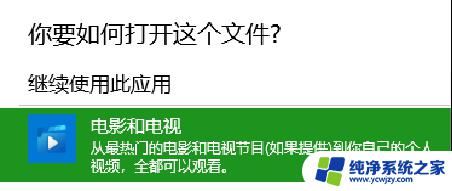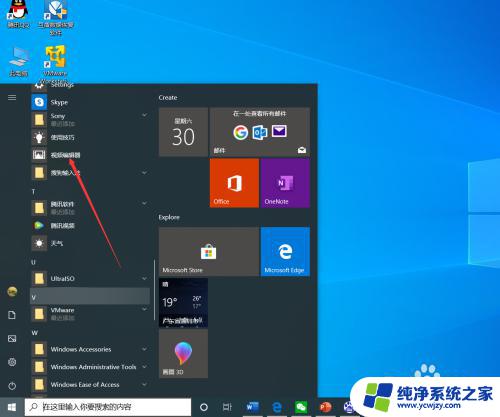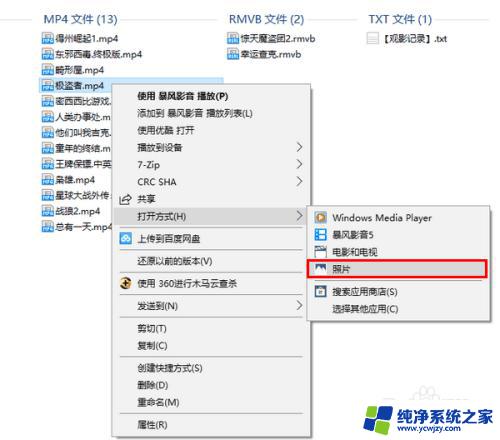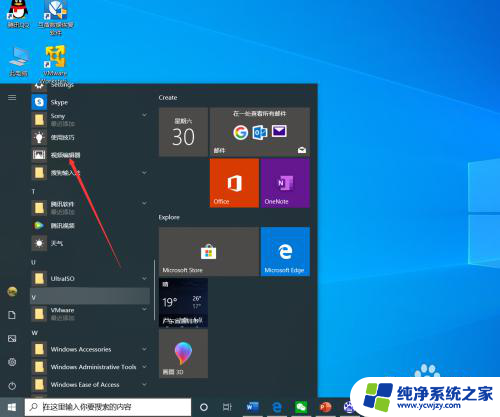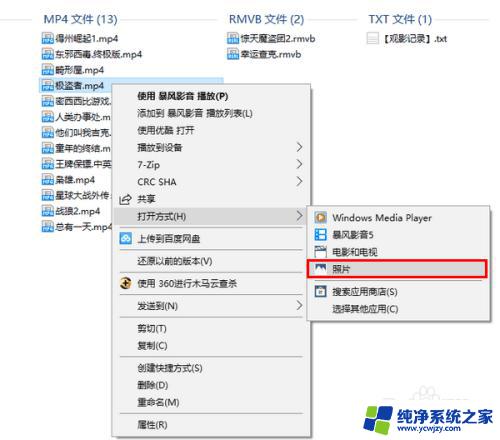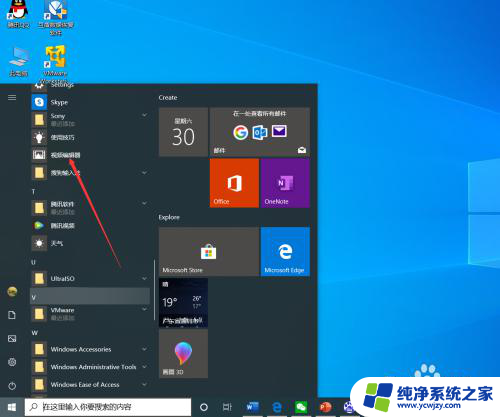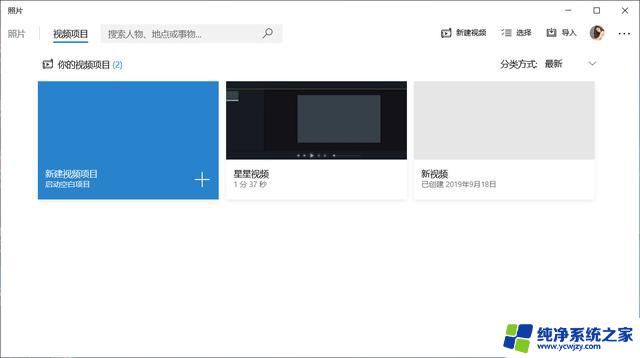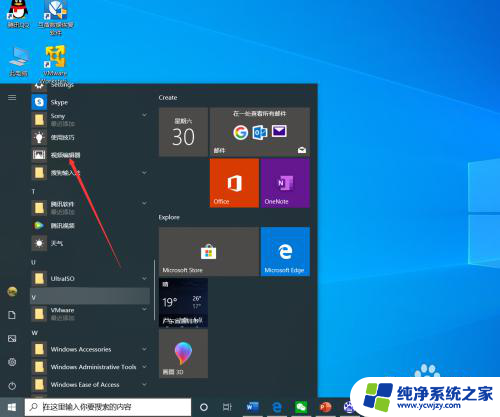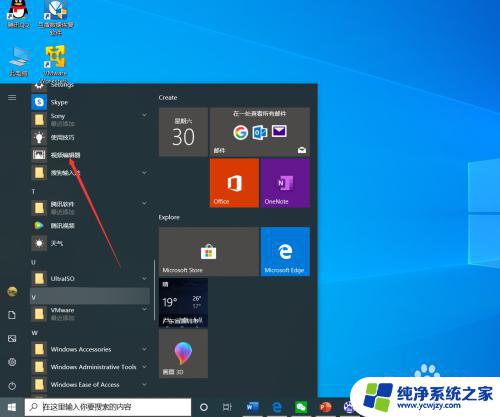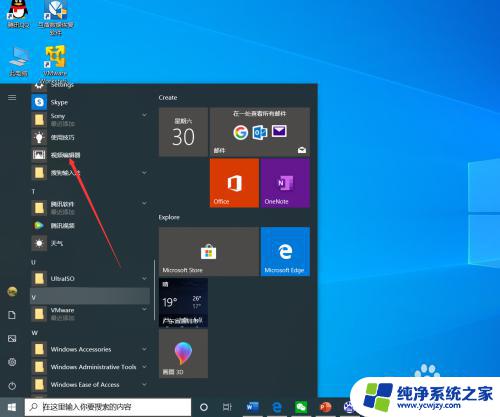win10怎么剪辑视频中间不要的部分 怎样把视频中间不要的一部分剪掉
更新时间:2023-09-04 15:43:48作者:yang
win10怎么剪辑视频中间不要的部分,在现如今的数字化时代,随着社交媒体和视频分享平台的盛行,剪辑视频已经成为许多人展示自己创造力和记录生活的重要方式,然而有时候我们在拍摄视频时可能会出现一些不理想的镜头或者无关紧要的片段,这时候我们就需要对视频进行剪辑,将其中不想要的部分去除。为此许多人想知道如何在Win10系统上剪辑视频中间的无用片段,以让视频更加完美。接下来本文将为大家介绍一些简单易用的方法,帮助您轻松剪辑视频中间的不需要的部分。
操作方法:
1.打开剪映,点击“开始创作”。

2.选择要剪掉中间部分的视频,点击“添加到项目”。
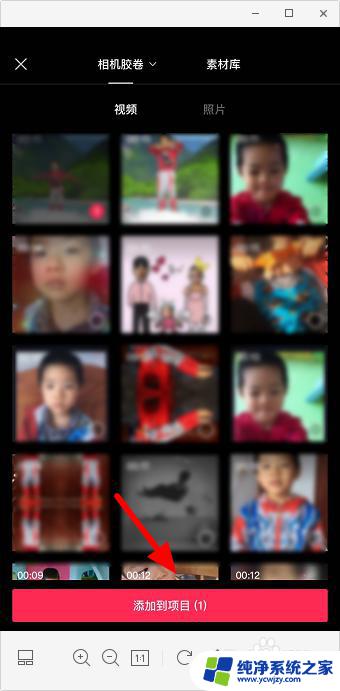
3.点击“剪辑”。
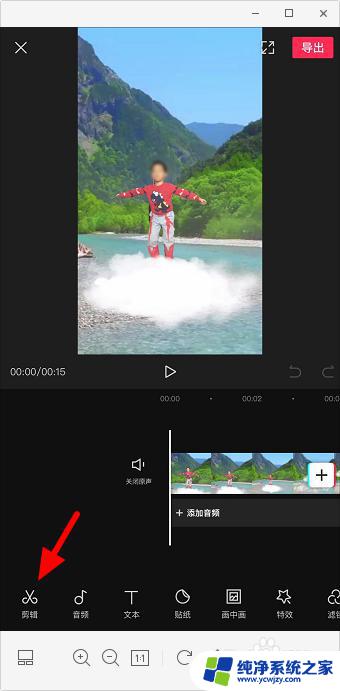
4.把时间轴拉到要剪掉的视频开头,点击工具栏“分割”。
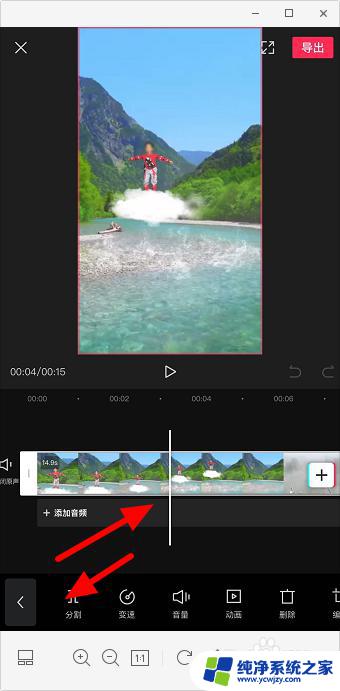
5.把时间轴拉到要剪掉的视频末尾,再次点击“分割”。
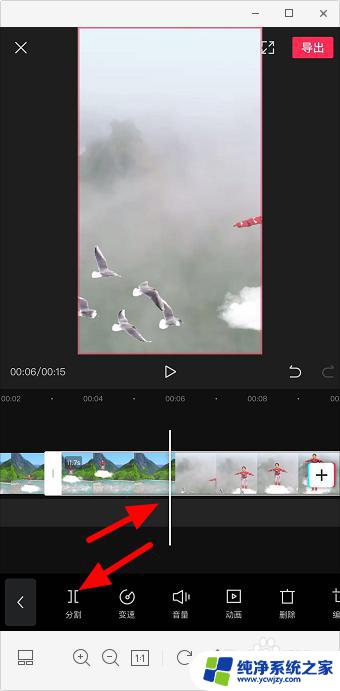
6.选择中间不要的视频轨道,点击“删除”。然后点击“导出”即可。
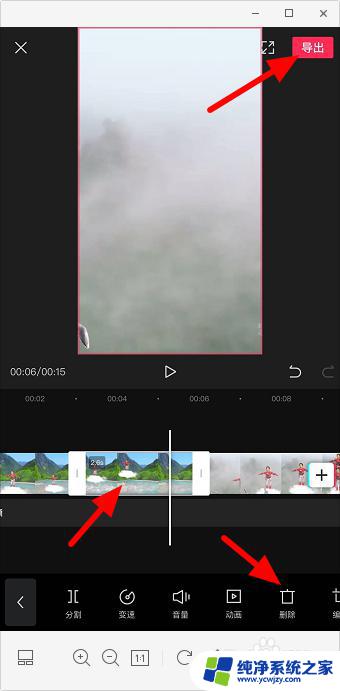
以上就是Win10如何删除视频中不需要的部分的全部内容,如果您遇到了类似的情况,可以参照小编的方法来进行处理,希望这能对大家有所帮助。